Seguramente has estado en la situación en la que tienes una tabla de datos muy grande y necesitas una lista de valores únicos de alguna de las columnas. Una manera de obtener los valores únicos de una columna es utilizar el filtro avanzado de Excel.
Observa la siguiente imagen donde se muestra un reporte de ventas de una empresa donde el nombre de los clientes se encuentra en la columna B.
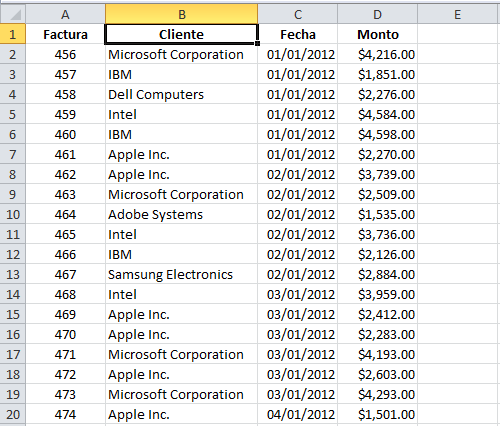
Puedes notar que el mismo cliente ha hecho más de una compra en el mismo período de tiempo por lo que ahora me interesa obtener una lista de valores únicos de los clientes que han comprado.
Obtener la lista de valores únicos
Para crear la lista de valores únicos de cualquier columna debes ir a la ficha Datos y dentro del grupo Ordenar y filtrar encontrarás el botón Avanzadas.
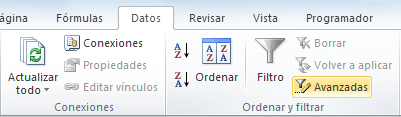
Al pulsar este botón automáticamente se seleccionará el rango de datos de la tabla y se abrirá el cuadro de diálogo Filtro avanzado.
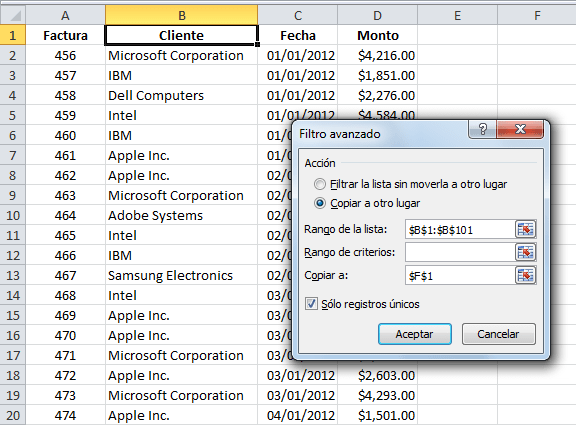
Lo que debemos especificar en el cuadro de diálogo de Filtro avanzado es lo siguiente:
- Copiar a otro lugar. Al seleccionar la opción Copiar a otro lugar estaremos indicando a Excel que coloque la lista de valores únicos en la celda que especifiquemos.
- Rango de la lista. Ya que deseamos tener los valores únicos de una columna específica, debemos indicar el rango de dicha columna. Para este ejemplo he colocado el rango de la columna B.
- Copiar a. Ya que hemos indicado que los resultados se copien a otro lugar, debemos indicar la celda donde se colocarán los resultados. En este ejemplo he indicado la celda F1.
- Sólo registros únicos. No podemos olvidar marcar la opción Sólo registros únicos ya que eso es lo que generará la lista de valores únicos en Excel.
Al pulsar el botón Aceptar tendremos nuestra lista de valores únicos en la celda F1.
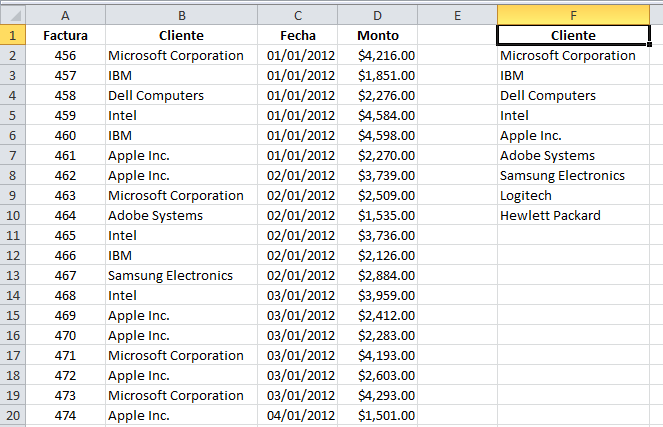
Artículos Relacionados
Filtrar registros de una tabla
